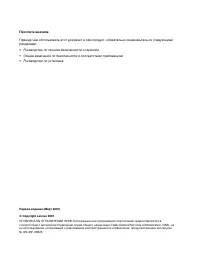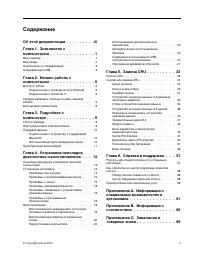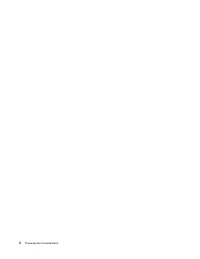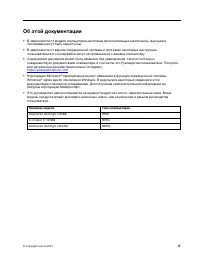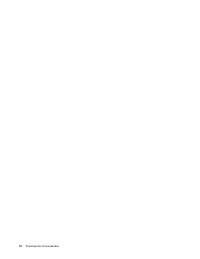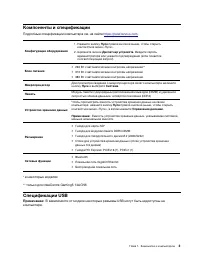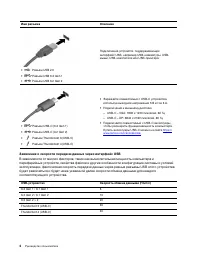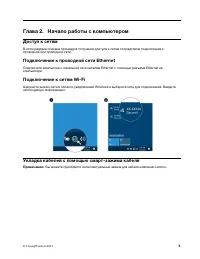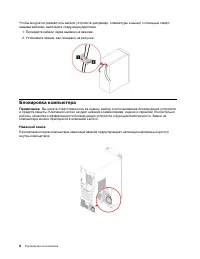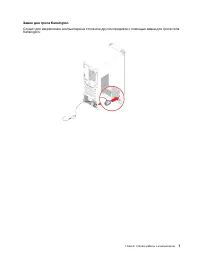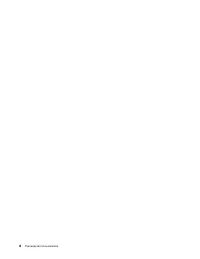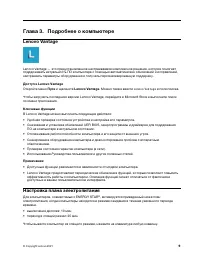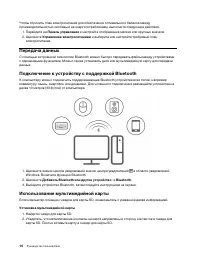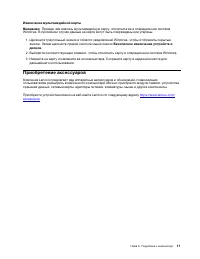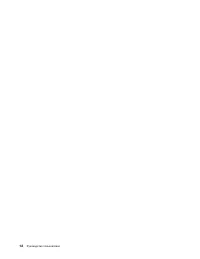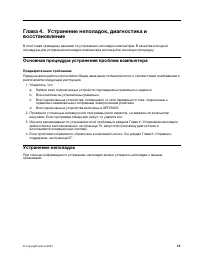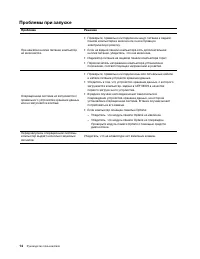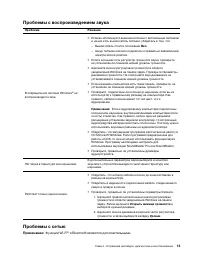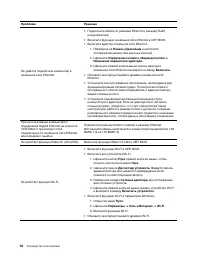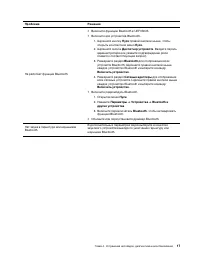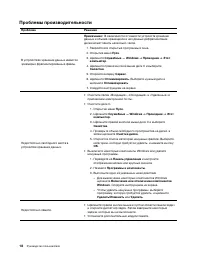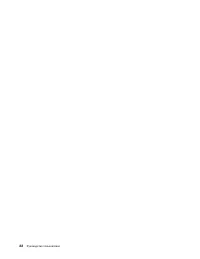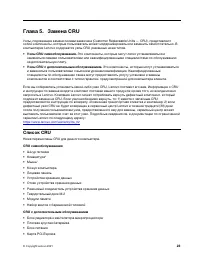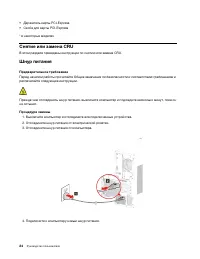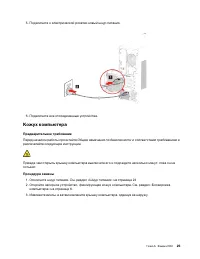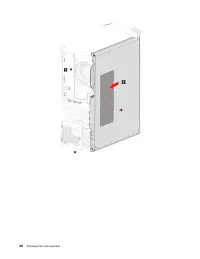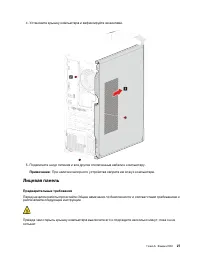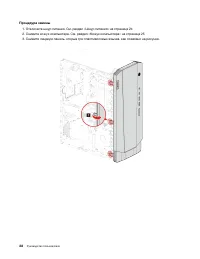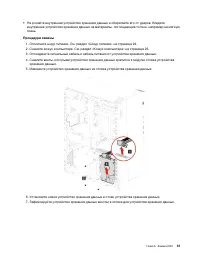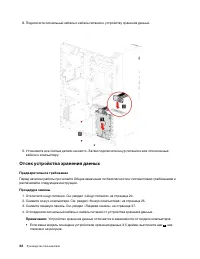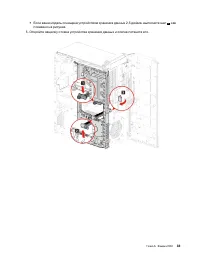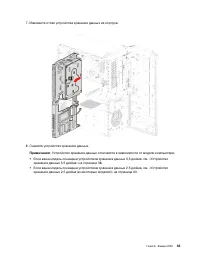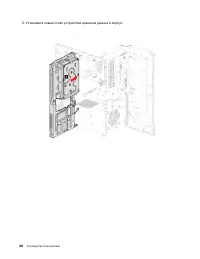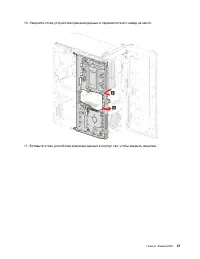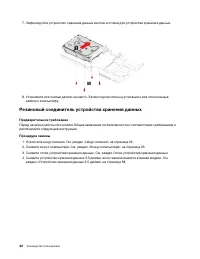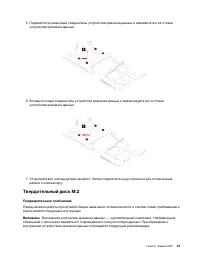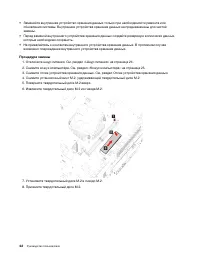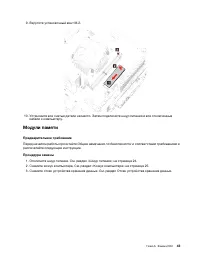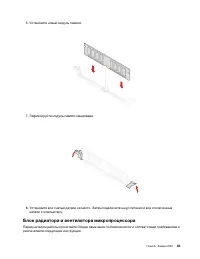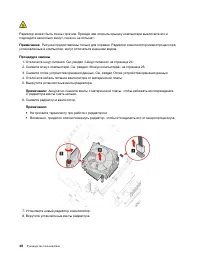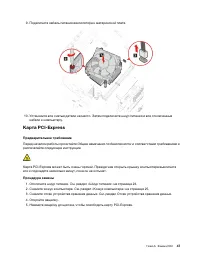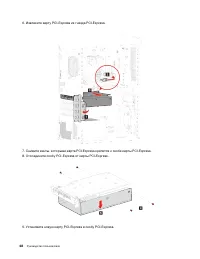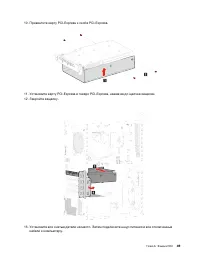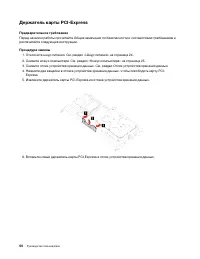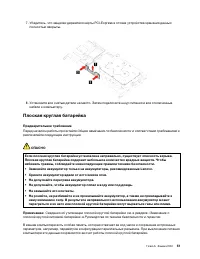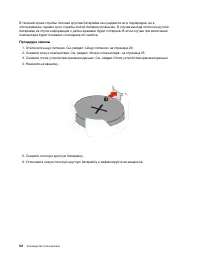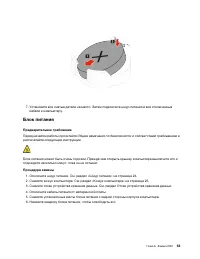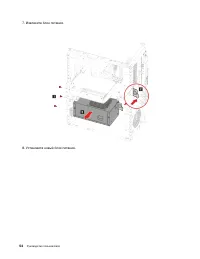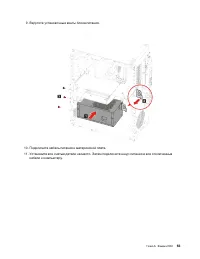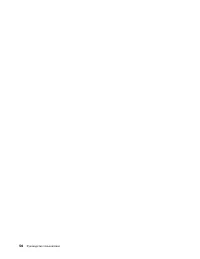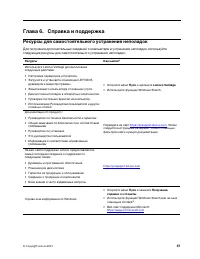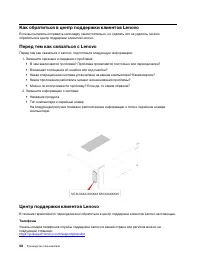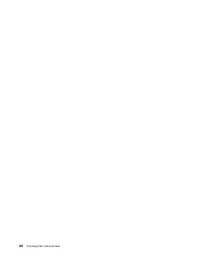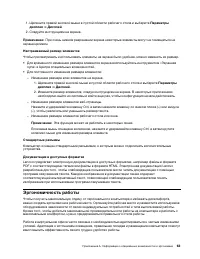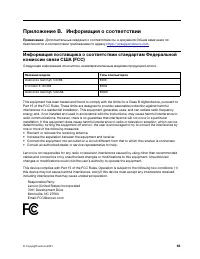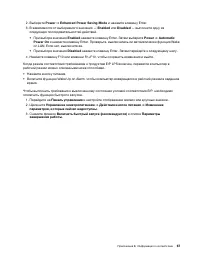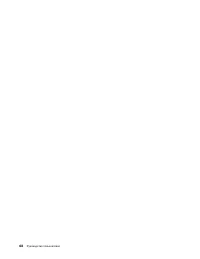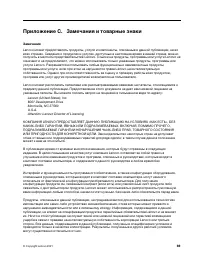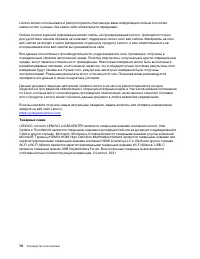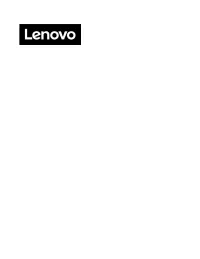Страница 2 - Прочтите вначале
Прочтите вначале Прежде чем использовать этот документ и сам продукт, обязательно ознакомьтесь со следующими разделами: • Руководство по технике безопасности и гарантии • Общие замечания по безопасности и соответствию требованиям • Руководство по установке Первое издание (Март 2021) © Copyright Leno...
Страница 3 - Содержание
Содержание Об этой документации . . . . . . . . . iii Глава 1. Знакомство с компьютером . . . . . . . . . . . . . . 1 Вид спереди . . . . . . . . . . . . . . . . . 1Вид сзади . . . . . . . . . . . . . . . . . . 2Компоненты и спецификации . . . . . . . . . . 3Спецификации USB . . . . . . . . . . . . ...
Страница 5 - Об этой документации; iii
Об этой документации • В зависимости от модели компьютера некоторые дополнительные компоненты, функции и программы могут быть недоступны. • В зависимости от версии операционной системы и программ некоторые инструкции пользовательского интерфейса могут не применяться к вашему компьютеру. • Содержимое...
Страница 7 - Глава 1. Знакомство с компьютером; Вид спереди; Индикатор питания
Глава 1. Знакомство с компьютером Вид спереди 1. Кнопка питания 2. Разъем для гарнитуры 3. Разъем USB-C ® (3.2 Gen 1) 4. Разъем USB 3.2 Gen 1 5. Разъем USB 3.2 Gen 2 6. Гнездо для карты SD* * в некоторых моделях Индикатор питания Отображение состояния системы компьютера. • Горит: компьютер включен. ...
Страница 8 - Вид сзади; Связанные темы
Вид сзади 1. Линейный аудиовыход 2. Выходной разъем HDMI™ 1.4*/Выходной разъем HDMI™ 2.0 3. Выходной разъем VGA 4. Разъемы USB 2.0 (4) 5. Разъем Ethernet 6. Антенны беспроводной связи 7. Область для установки карты PCI-Express 8. Разъем шнура питания 9. Скоба для навесного замка 10. Гнездо с защитны...
Страница 9 - Компоненты и спецификации; Спецификации USB
Компоненты и спецификации Подробные спецификации компьютера см. на сайте https://psref.lenovo.com . Конфигурация оборудования 1. Нажмите кнопку Пуск правой кнопкой мыши, чтобы открыть контекстное меню «Пуск». 2. Щелкните значок Диспетчер устройств . Введите пароль администратора или укажите подтверж...
Страница 10 - Заявление о скорости передачи данных через интерфейс USB
Имя разъема Описание • Разъем USB 2.0 • Разъем USB 3.2 Gen 1 • Разъем USB 3.2 Gen 2 Подключение устройств, поддерживающих интерфейс USB, например USB-клавиатуры, USB- мыши, USB-накопителя или USB-принтера. • Разъем USB-C (3.2 Gen 1) • Разъем USB-C (3.2 Gen 2) • Разъем Thunderbolt 3 (USB-C) • Разъем ...
Страница 11 - Глава 2. Начало работы с компьютером; Доступ к сетям
Глава 2. Начало работы с компьютером Доступ к сетям В этом разделе описана процедура получения доступа к сетям посредством подключения к проводной или проводной сети. Подключение к проводной сети Ethernet Подключите компьютер к локальной сети кабелем Ethernet с помощью разъема Ethernet на компьютере...
Страница 12 - Блокировка компьютера; Навесной замок
Чтобы аккуратно разместить кабели устройств (например, клавиатуры и мыши) с помощью смарт- зажима кабелей, выполните следующие действия. 1. Проведите кабели через выемки на зажиме. 2. Установите зажим, как показано на рисунке. Блокировка компьютера Примечание: Вы несете ответственность за оценку, вы...
Страница 15 - Глава 3. Подробнее о компьютере; Доступ к Lenovo Vantage; Ключевые функции; Настройка плана электропитания
Глава 3. Подробнее о компьютере Lenovo Vantage Lenovo Vantage — это предустановленное настраиваемое комплексное решение, которое помогает поддерживать актуальность ПО компьютера с помощью автоматических обновлений и исправлений, настраивать параметры оборудования и получать персонализированную подде...
Страница 16 - Панель управления; Управление электропитанием; Передача данных; Добавить Bluetooth или другое устройство; Использование мультимедийной карты; Установка мультимедийной карты
Чтобы сбросить план электропитания для обеспечения оптимального баланса между производительностью системы и ее энергопотреблением, выполните следующие действия. 1. Перейдите на Панель управления и настройте отображение мелких или крупных значков. 2. Щелкните Управление электропитанием и выберите или...
Страница 17 - Извлечение мультимедийной карты; Безопасное извлечение устройств и; Приобретение аксессуаров
Извлечение мультимедийной карты Внимание: Прежде чем извлечь мультимедийную карту, отключите ее в операционной системе Windows. В противном случае данные на карте могут быть повреждены или утеряны. 1. Щелкните треугольный значок в области уведомлений Windows, чтобы отобразить скрытые значки. Затем щ...
Страница 19 - Основная процедура устранения проблем компьютера; Предварительное требование; Устранение неполадок
Глава 4. Устранение неполадок, диагностика и восстановление В этой главе приведены решения по устранению неполадок компьютера. В качестве исходной процедуры для устранения неполадок компьютера используйте основную процедуру. Основная процедура устранения проблем компьютера Предварительное требование...
Страница 21 - Проблемы с воспроизведением звука; Проблемы с сетью
Проблемы с воспроизведением звука Проблема Решение В операционной системе Windows ® не воспроизводится звук. • Если вы используете внешние колонки с автономным питанием и на них есть выключатель питания, убедитесь в том, что: – Выключатель стоит в положении Вкл . – Шнур питания колонок подключен к п...
Страница 24 - Проблемы производительности
Проблемы производительности Проблема Решение В устройствах хранения данных имеются чрезмерно фрагментированные файлы. Примечание: В зависимости от емкости устройств хранения данных и объема хранящихся в них данных дефрагментация диска может занять несколько часов. 1. Закройте все открытые программы ...
Страница 25 - Проблемы, связанные с устройствами хранения данных; Проблемы с программным обеспечением; Восстановление; Восстановить
Проблемы, связанные с устройствами хранения данных Проблема Решение В меню BIOS не отображаются некоторые или все устройства хранения данных. • Проверьте, правильно ли подключены сигнальные кабели и кабели питания всех устройств хранения данных. • Проверьте, правильно ли настроен компьютер для подде...
Страница 27 - Создание диска восстановления; Обновление драйверов устройств
2. Подготовьте USB-накопитель емкостью не менее 16 ГБ. Необходимая фактическая емкость USB- накопителя зависит от размера образа восстановления. 3. Подключите подготовленный USB-накопитель к компьютеру. 4. В поле поиска введите восстановление . Затем щелкните Создание диска восстановления . 5. Щелкн...
Страница 29 - Список CRU; CRU самообслуживания
Глава 5. Замена CRU Узлы, подлежащие замене силами заказчика (Customer Replaceable Units — CRU), представляют собой компоненты, которые пользователь может модернизировать или заменить самостоятельно. В компьютерах Lenovo содержатся узлы CRU указанных ниже типов. • Узлы CRU самообслуживания. Это комп...
Страница 30 - Процедура замены
• Держатель карты PCI-Express • Скоба для карты PCI-Express * в некоторых моделях Снятие или замена CRU В этом разделе приведены инструкции по снятию или замене CRU. Шнур питания Предварительное требование Перед началом работы прочитайте Общие замечания по безопасности и соответствию требованиям и р...
Страница 31 - Кожух компьютера
5. Подключите к электрической розетки новый шнур питания. 6. Подключите все отсоединенные устройства. Кожух компьютера Предварительное требование Перед началом работы прочитайте Общие замечания по безопасности и соответствию требованиям и распечатайте следующие инструкции. Прежде чем открыть крышку ...
Страница 33 - Лицевая панель; Предварительные требования
4. Установите крышку компьютера и зафиксируйте ее винтами. 5. Подключите шнур питания и все другие отключенные кабели к компьютеру. Примечание: При наличии запорного устройства заприте им кожух компьютера. Лицевая панель Предварительные требования Перед началом работы прочитайте Общие замечания по б...
Страница 38 - Отсек устройства хранения данных
8. Подключите сигнальный кабель и кабель питания к устройству хранения данных. 9. Установите все снятые детали на место. Затем подключите шнур питания и все отключенные кабели к компьютеру. Отсек устройства хранения данных Предварительное требование Перед началом работы прочитайте Общие замечания по...
Страница 44 - Устройство хранения данных 3,5 дюйма
12. Подключите сигнальный кабель и кабель питания к устройству хранения данных. Примечания: Устройство хранения данных отличается в зависимости от модели компьютера: • Если ваша модель оснащена устройством хранения данных 3,5 дюйма, выполните шаг 5 , как показано на рисунке. • Если ваша модель оснащ...
Страница 46 - Резиновый соединитель устройства хранения данных
7. Зафиксируйте устройство хранения данных винтом в отсеке для устройства хранения данных. 8. Установите все снятые детали на место. Затем подключите шнур питания и все отключенные кабели к компьютеру. Резиновый соединитель устройства хранения данных Предварительное требование Перед началом работы п...
Страница 47 - Твердотельный диск M.2
5. Переместите резиновый соединитель устройства хранения данных и извлеките его из отсека устройства хранения данных. 6. Вставьте новый соединитель устройства хранения данных и зафиксируйте его в отсеке устройства хранения данных. 7. Установите все снятые детали на место. Затем подключите шнур питан...
Страница 49 - Модули памяти
9. Вкрутите установочный винт M.2. 10. Установите все снятые детали на место. Затем подключите шнур питания и все отключенные кабели к компьютеру. Модули памяти Предварительное требование Перед началом работы прочитайте Общие замечания по безопасности и соответствию требованиям и распечатайте следую...
Страница 51 - Блок радиатора и вентилятора микропроцессора
6. Установите новый модуль памяти. 7. Зафиксируйте модуль памяти защелками. 8. Установите все снятые детали на место. Затем подключите шнур питания и все отключенные кабели к компьютеру. Блок радиатора и вентилятора микропроцессора Перед началом работы прочитайте Общие замечания по безопасности и со...
Страница 56 - Держатель карты PCI-Express
Держатель карты PCI-Express Предварительное требование Перед началом работы прочитайте Общие замечания по безопасности и соответствию требованиям и распечатайте следующие инструкции. Процедура замены 1. Отключите шнур питания. См. раздел «Шнур питания» на странице 24. 2. Снимите кожух компьютера. См...
Страница 57 - Плоская круглая батарейка
7. Убедитесь, что защелки держателя карты PCI-Express в отсеке устройства хранения данных полностью закрыты. 8. Установите все снятые детали на место. Затем подключите шнур питания и все отключенные кабели к компьютеру. Плоская круглая батарейка Предварительное требование Перед началом работы прочит...
Страница 59 - Блок питания
7. Установите все снятые детали на место. Затем подключите шнур питания и все отключенные кабели к компьютеру. Блок питания Предварительное требование Перед началом работы прочитайте Общие замечания по безопасности и соответствию требованиям и распечатайте следующие инструкции. Блок питания может бы...
Страница 63 - Глава 6. Справка и поддержка; Ресурсы для самостоятельного устранения неполадок
Глава 6. Справка и поддержка Ресурсы для самостоятельного устранения неполадок Для получения дополнительных сведений о компьютере и устранения неполадок используйте следующие ресурсы для самостоятельного устранения неполадок. Ресурсы Как найти? Используйте Lenovo Vantage для выполнения следующих дей...
Страница 64 - Телефоны
Как обратиться в центр поддержки клиентов Lenovo Если вы пытались исправить неполадку самостоятельно, но сделать это не удалось, можно обратиться в центр поддержки клиентов Lenovo. Перед тем как связаться с Lenovo Перед тем как связаться с Lenovo, подготовьте следующую информацию: 1. Запишите призна...
Страница 65 - Приобретение дополнительных услуг
Примечание: Номера телефонов могут быть изменены без уведомления. Если телефон для вашей страны или региона не указан, обратитесь к распространителю продукции или торговому представителю Lenovo. Услуги, предоставляемые в течение гарантийного периода • Выявление неполадок - квалифицированные сотрудни...
Страница 67 - Информация о специальных возможностях
Приложение A. Информация о специальных возможностях и эргономике В этой главе содержатся сведения о специальных возможностях компьютера и эргономике. Информация о специальных возможностях Для Lenovo очень важно расширить возможности доступа к информации и технологии для людей с нарушениями слуха, зр...
Страница 69 - Эргономичность работы
1. Щелкните правой кнопкой мыши в пустой области рабочего стола и выберите Параметры дисплея ➙ Дисплей . 2. Следуйте инструкциям на экране. Примечание: При очень низком разрешении экрана некоторые элементы могут не помещаться на экране целиком. Настраиваемый размер элементов Чтобы просматривать и ис...
Страница 71 - Приложение B. Информация о соответствии
Приложение B. Информация о соответствии Примечание: Дополнительные сведения о соответствии см. в документе Общие замечания по безопасности и соответствию требованиям по адресу https:// pcsupport.lenovo.com . Информация поставщика о соответствии стандартам Федеральной комиссии связи США (FCC) Следующ...
Страница 72 - Условия эксплуатации; Температура; Относительная влажность; Заявление SAR для Кореи
Условия эксплуатации Температура • Рабочая: от 10°C до 35°C • Хранение и транспортировка: – Обычные настольные компьютеры: от -40°C до 55°C – Настольные компьютеры «все в одном»: от -20°C до 55°C Примечание: Если компьютер хранится или транспортируется при температуре ниже 10°C, дайте ему перед испо...
Страница 75 - Приложение C. Замечания и товарные знаки; Замечания
Приложение C. Замечания и товарные знаки Замечания Lenovo может предоставлять продукты, услуги и компоненты, описанные в данной публикации, не во всех странах. Сведения о продуктах и услугах, доступных в настоящее время в вашей стране, можно получить в местном представительстве Lenovo. Ссылки на про...
Страница 76 - Товарные знаки
Lenovo может использовать и распространять присланную вами информацию любым способом, каким сочтет нужным, без каких-либо обязательств перед вами. Любые ссылки в данной информации на веб-сайты, не принадлежащие Lenovo, приводятся только для удобства и никоим образом не означают поддержки Lenovo этих...